Налаштування Приймача даних Ecwid
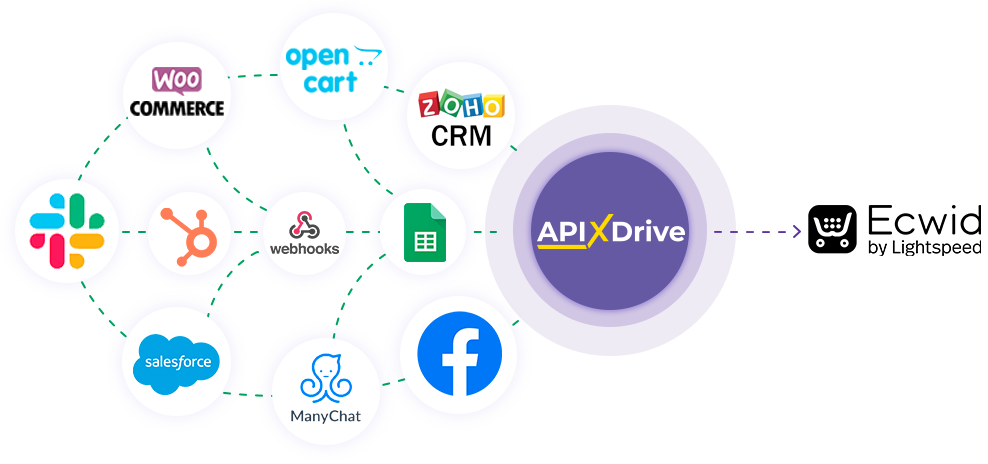
Інтеграція дозволить вам створювати нові замовлення чи покупців у Ecwid на основі даних з інших систем. Наприклад, ви можете передавати замовлення з вашого сайту, лендінгу або GoogleSheets до Ecwid та обробляти їх в одному місці. Так ви зможете максимально ефективно автоматизувати процес обробки замовлень чи покупців, використовуючи різні сервіси, якими користуєтеся.
Давайте пройдемо весь етап налаштування Ecwid разом!
Навігація:
1. Що робитиме інтеграція з Ecwid?
2. Як підключити акаунт Ecwid до ApiX-Drive?
3. Як налаштувати у вибраній дії передачу даних у Ecwid?
4. Приклад даних, які будуть відправлені у ваш Ecwid.
5. Автооновлення та інтервал спрацьовування з'єднання.
Після налаштування системи Джерела даних, наприклад Google Sheets, можна приступити до налаштування Ecwid як Приймача даних.
Для цього натискаємо "Почати налаштування Приймача Даних".
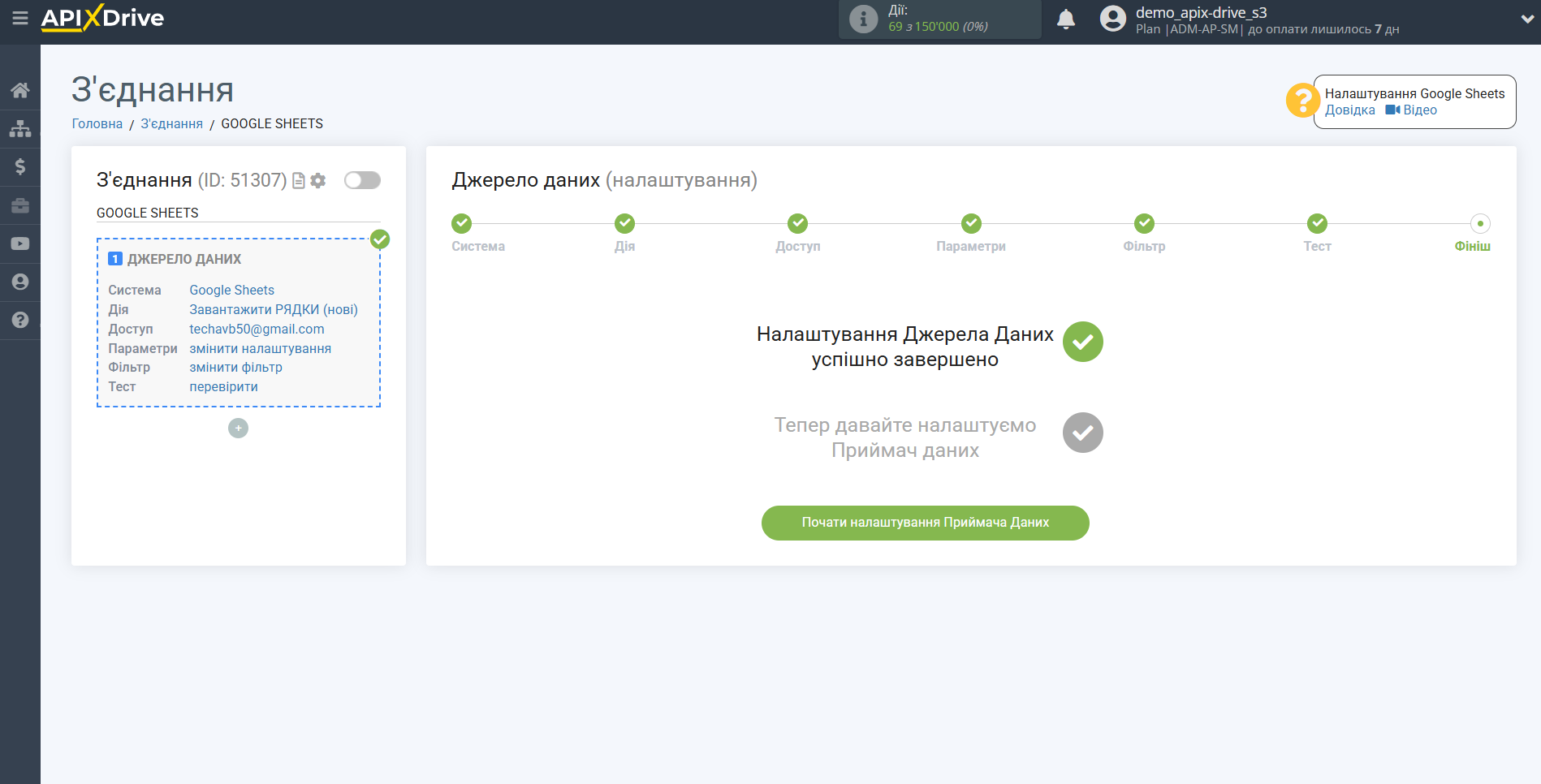
Виберіть систему як Приймач даних. В даному випадку необхідно вказати Ecwid.
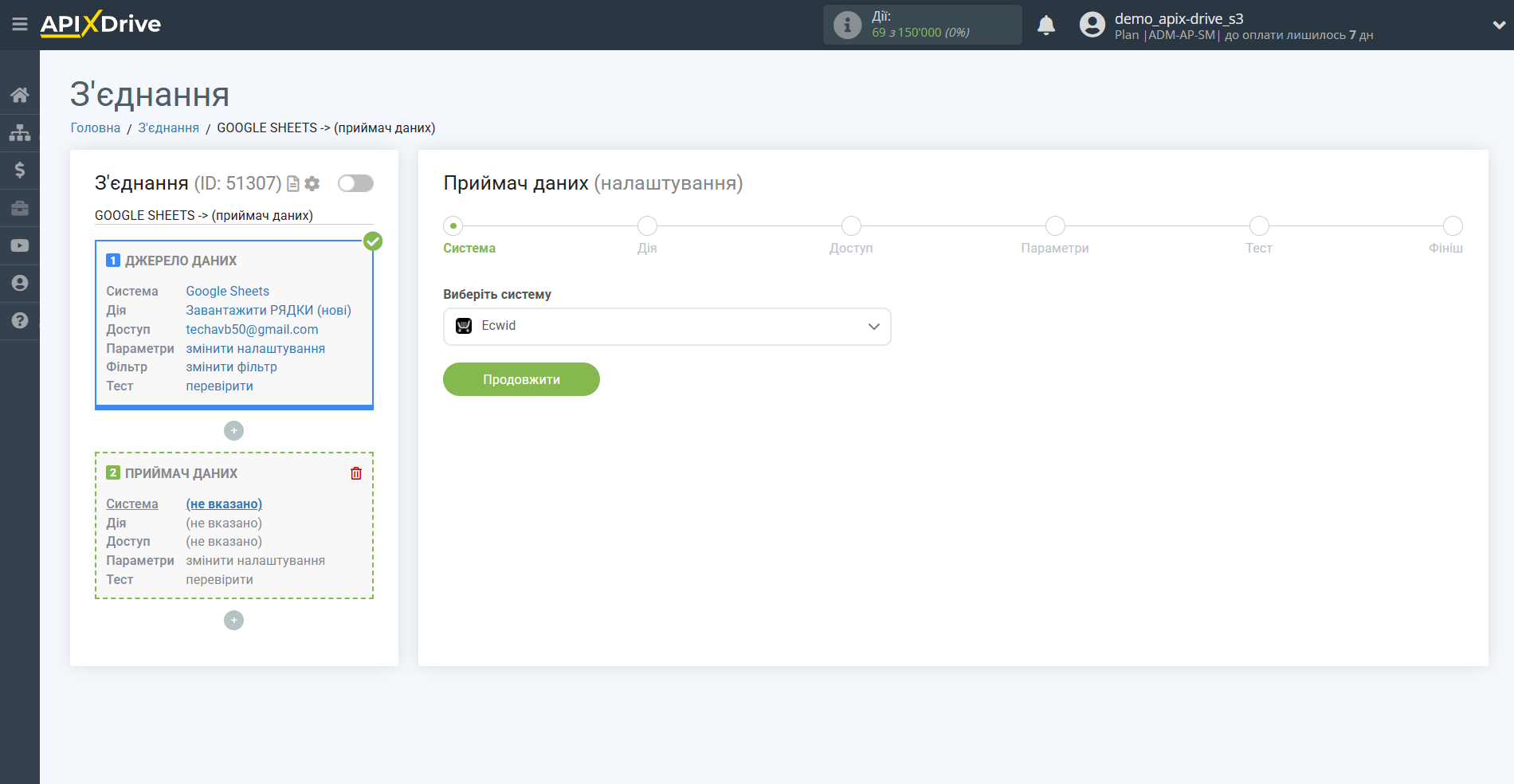
Далі необхідно вказати дію, наприклад, "Створити ЗАМОВЛЕННЯ".
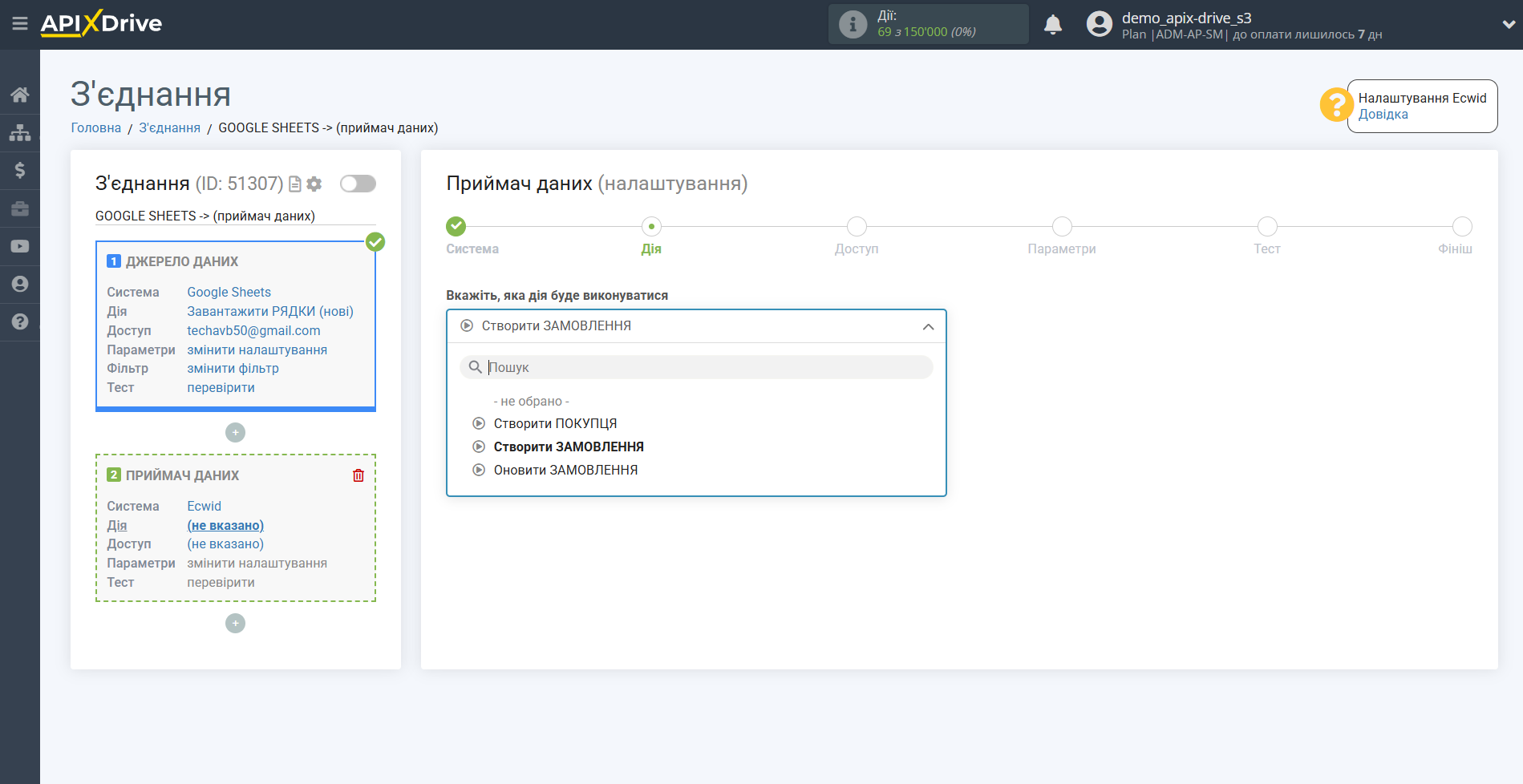
- Створити ЗАМОВЛЕННЯ – у вашому акаунті Ecwid буде створюватися нове замовлення.
- Створити ПОКУПЦЯ – у вашому акаунті Ecwid буде створюватись новий покупець.
- Оновити ЗАМОВЛЕННЯ - у вашому акаунті Ecwid буде оновлюватись існуюче замовлення.
Наступний крок - вибір акаунту Ecwid, в якому створюватиметься замовлення.
Якщо немає підключених акаунтів до системи ApiX-Drive, натисніть "Підключити акаунт".
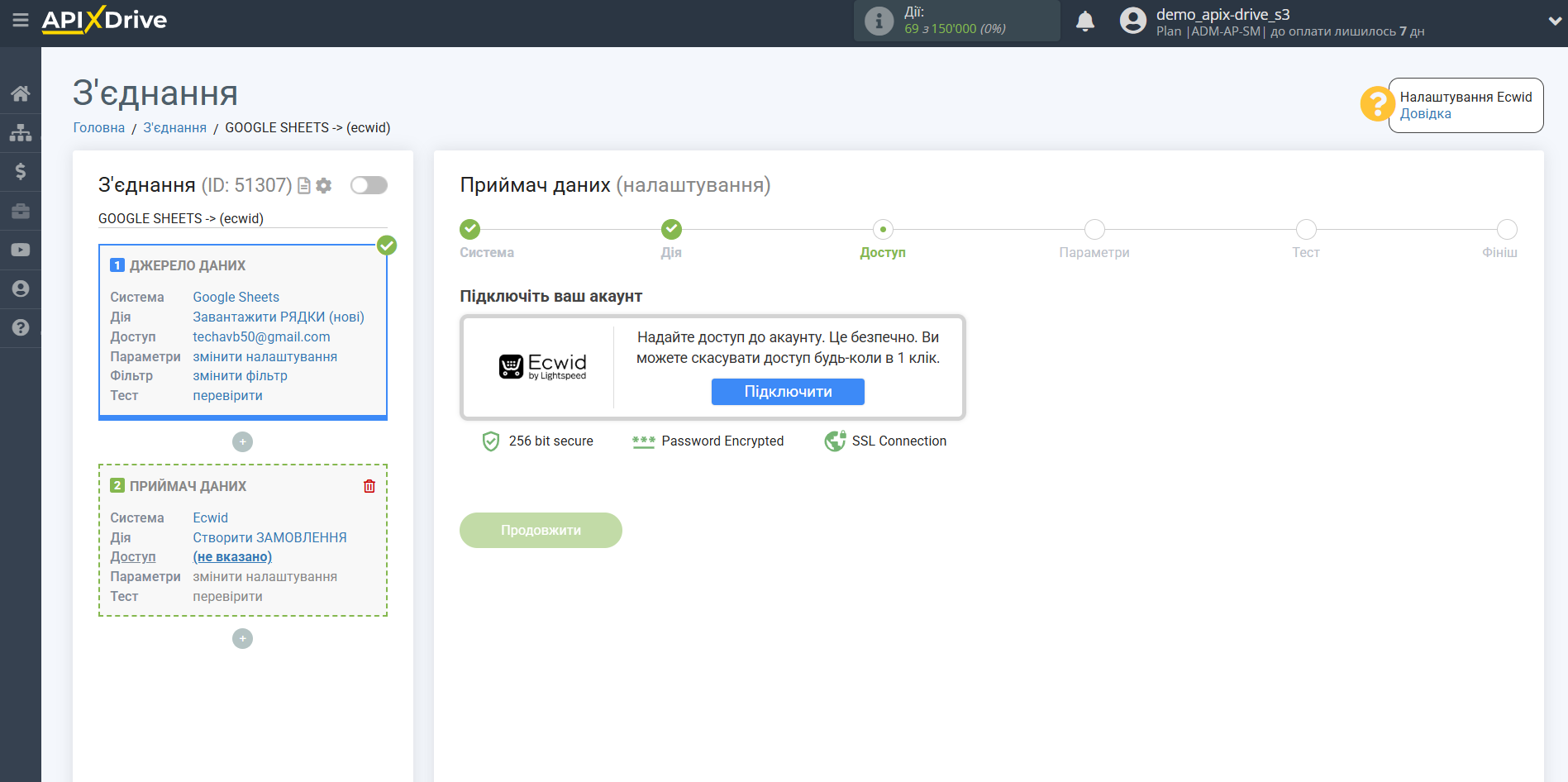
Вкажіть ваш логін та пароль до особистого кабінету Ecwid.
Після цього відбудеться перезавантаження сторінки і збережений акаунт автоматично буде обраний.
Якщо цього не сталося, виберіть створений акаунт у списку.
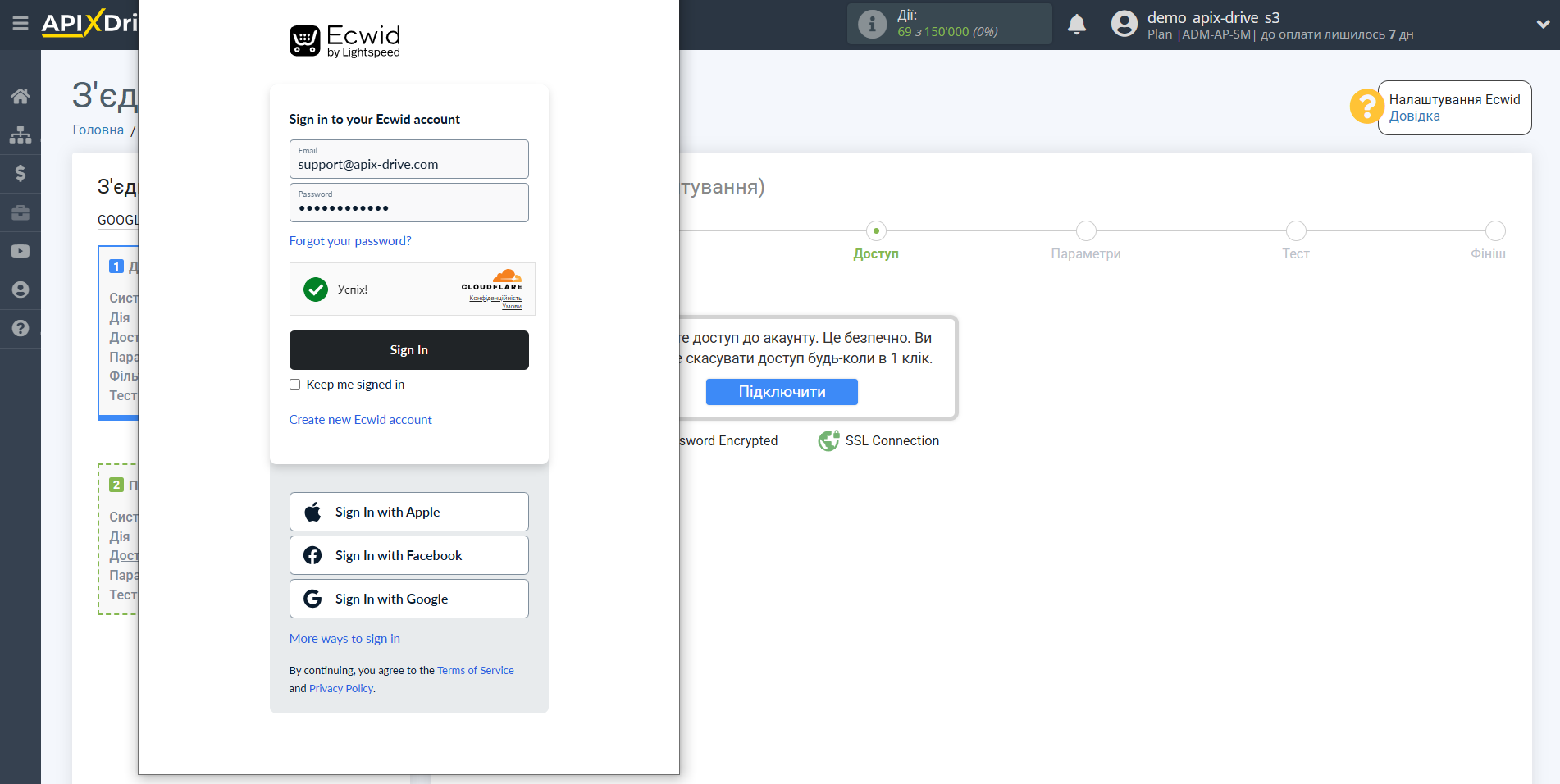
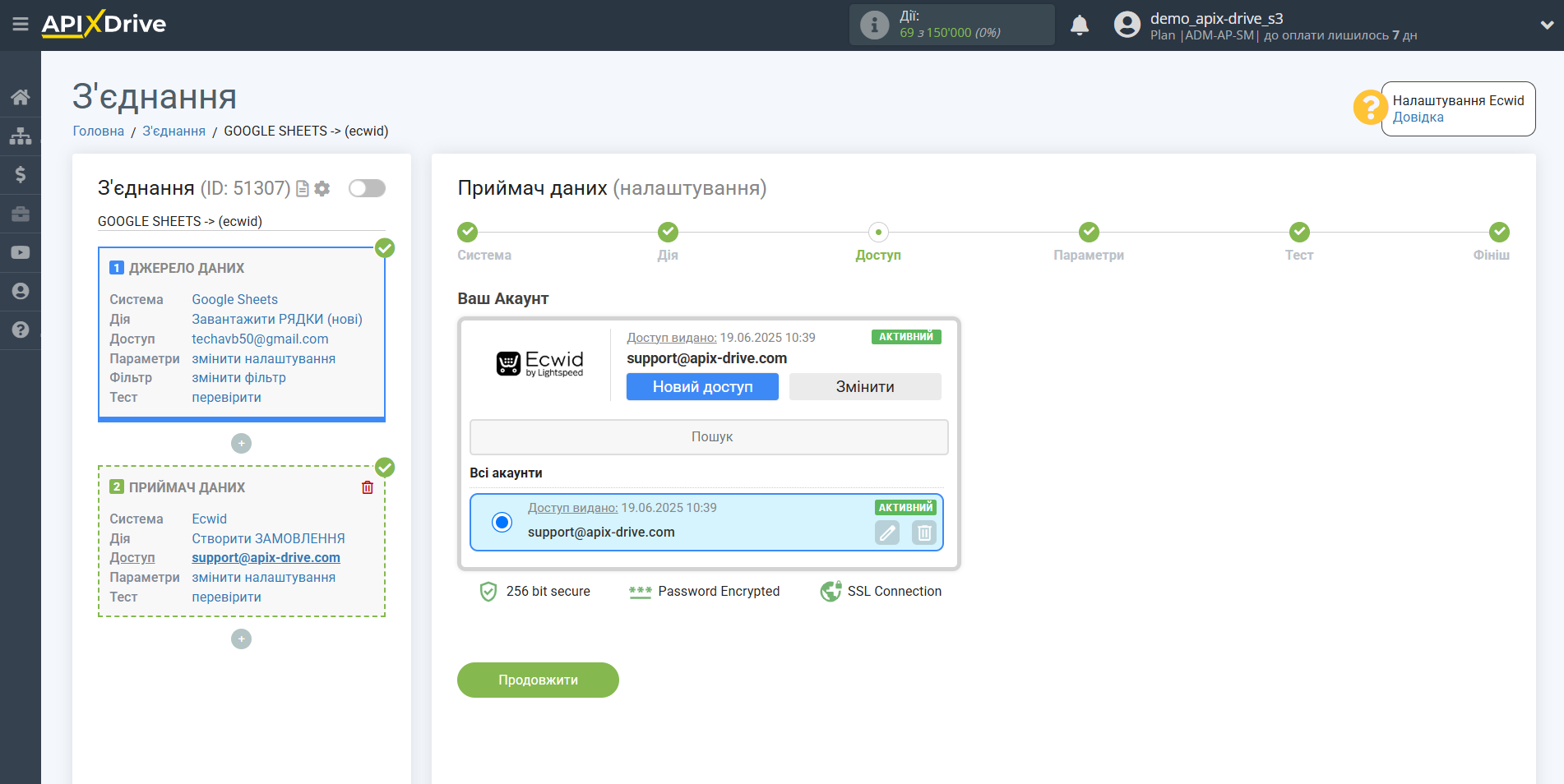
Тепер необхідно налаштувати зв'язок полів Джерела даних на прикладі Google Sheets з відповідними полями в Ecwid.
Також призначте інші необхідні поля з випадаючих списків.
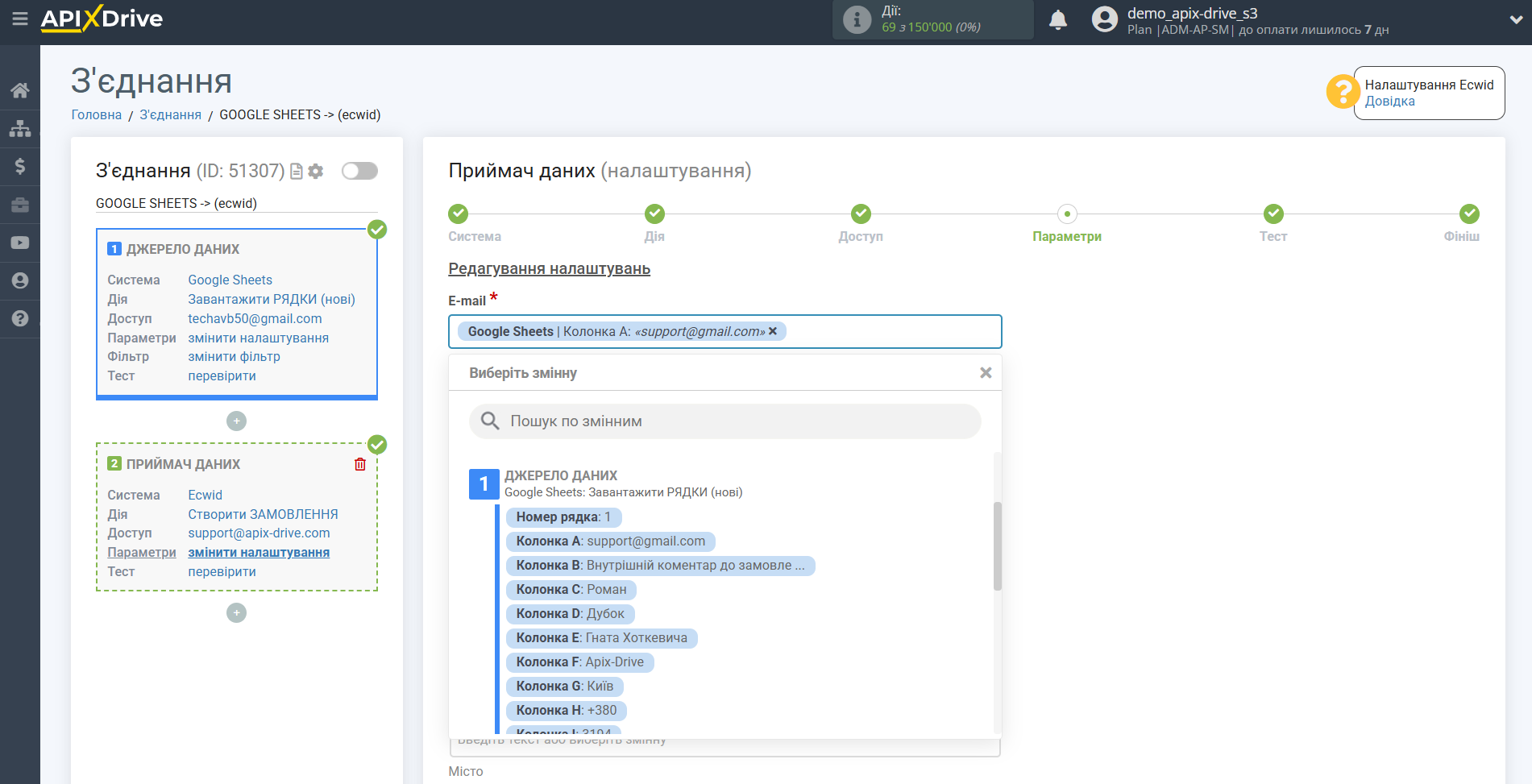
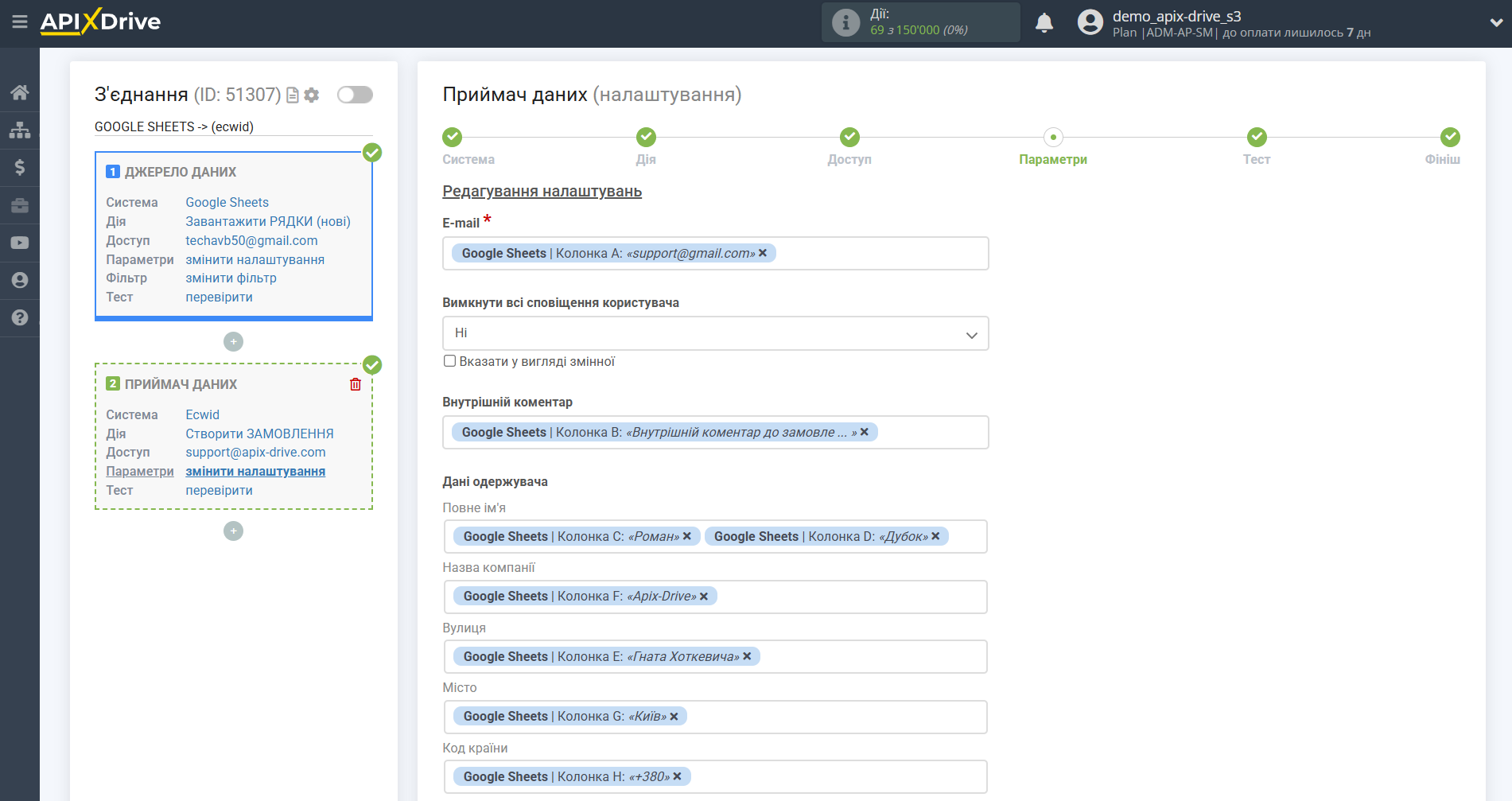
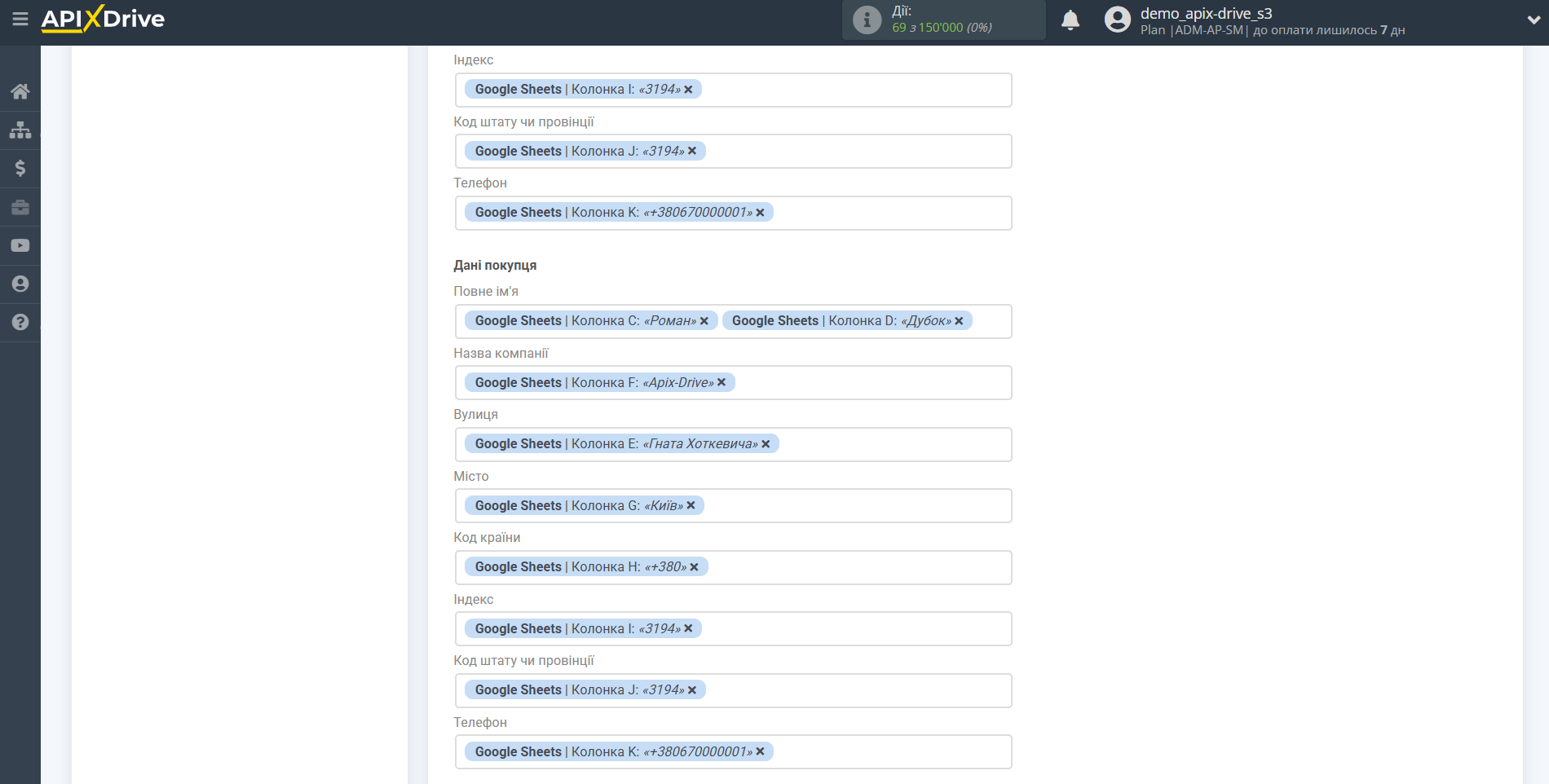
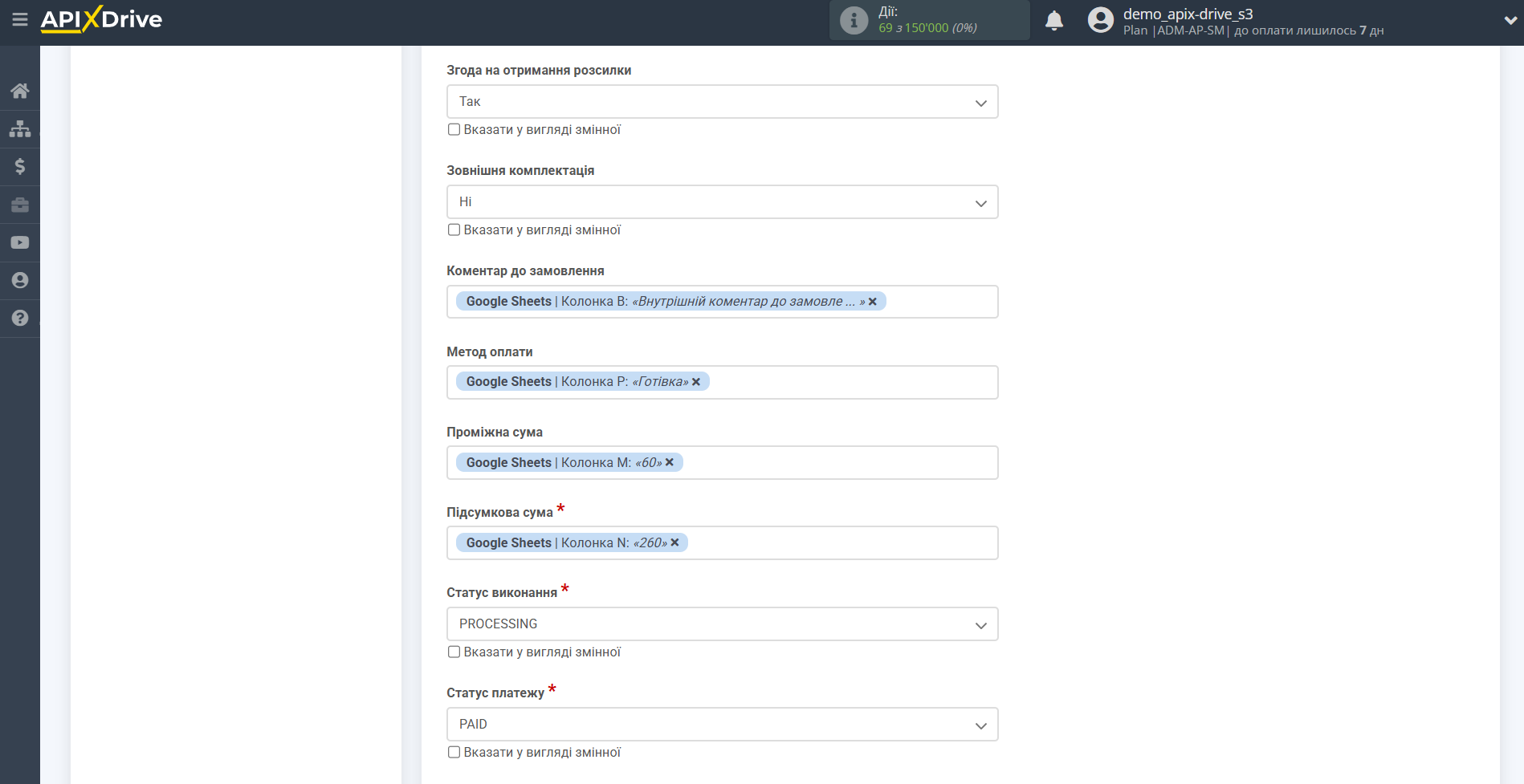
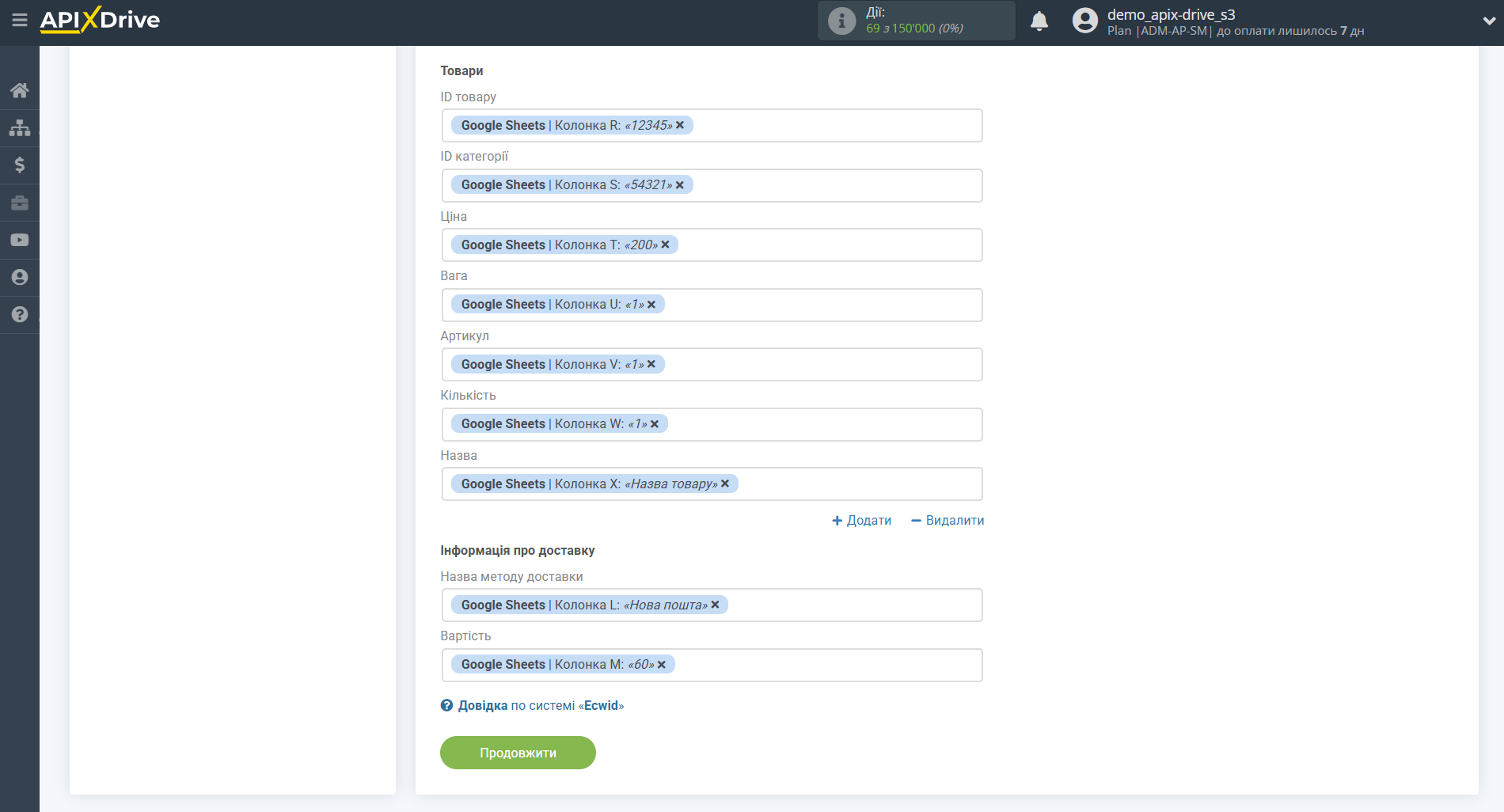
Тепер ви можете побачити тестові дані.
Якщо ви хочете відправити тестові дані до Ecwid для того, щоб перевірити коректність налаштування, клацніть "Надіслати тестові дані до Ecwid" і перейдіть до Ввашого Ecwid, щоб перевірити результат.
Якщо ви хочете змінити налаштування - натисніть "Редагувати" і ви повернетеся на крок назад.
Якщо вас все влаштовує - натисніть "Далі".
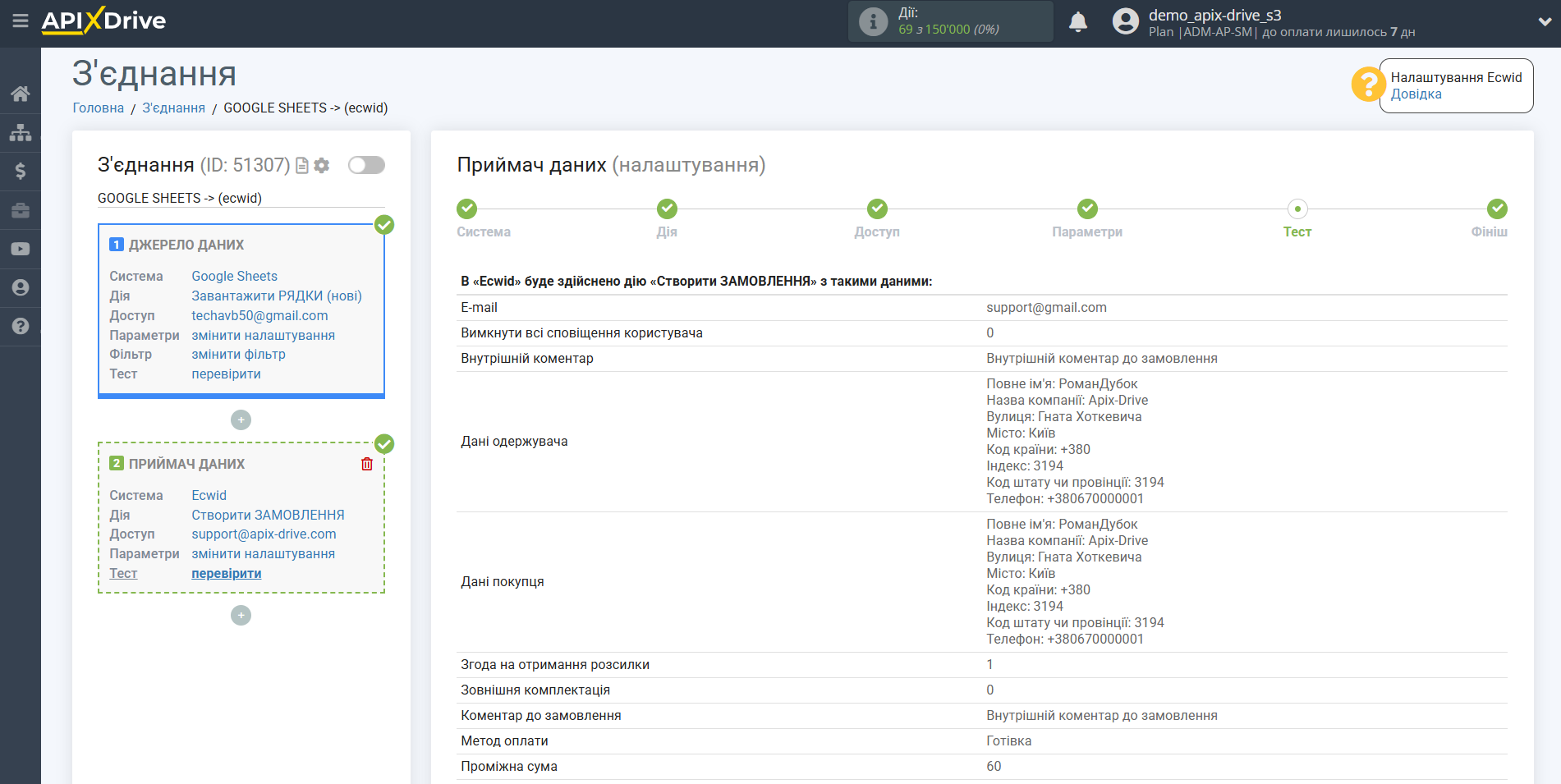
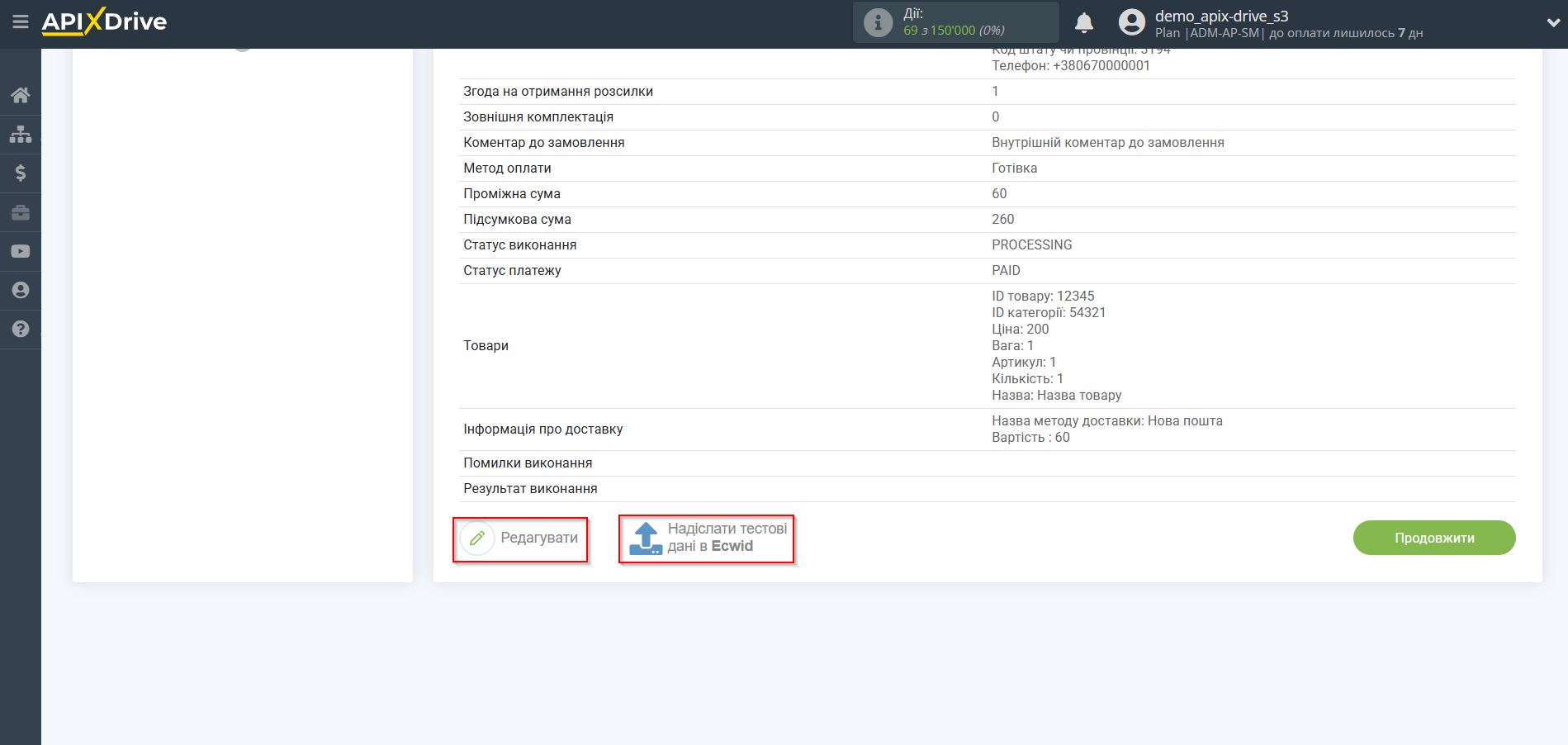
На цьому налаштування Приймача даних завершено!
Тепер можна розпочати вибір інтервалу оновлення та увімкнення автооновлення.
Для цього клацніть "Увімкнути автооновлення".
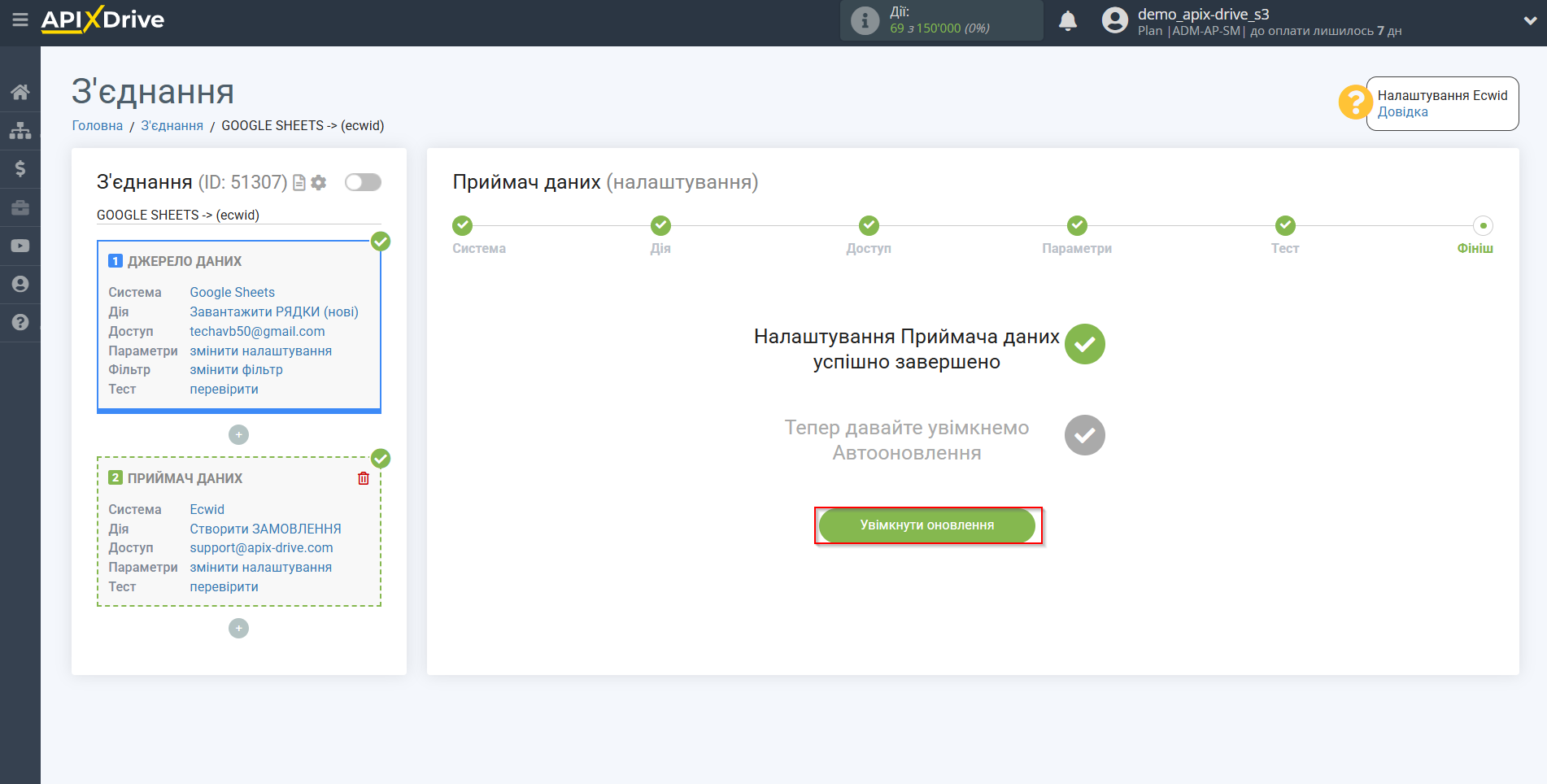
На головному екрані клацніть на іконку шестерні, щоб вибрати необхідний інтервал оновлення або налаштуйте Запуск за розкладом. Щоб запускати з'єднання за часом, виберіть Запуск за розкладом та вкажіть бажаний час спрацювання оновлення з'єднання або додайте відразу кілька варіантів часу, коли потрібно, щоб спрацювало з'єднання.
Увага! Щоб Запуск за розкладом спрацював у вказаний час, необхідно, щоб інтервал між поточним часом та вказаним часом був більше 5 хвилин. Наприклад, ви вибираєте час 12:10 та поточний час 12:08 - у цьому випадку автооновлення з'єднання відбудеться о 12:10 наступного дня. Якщо ви вибираєте час 12:20 та поточний час 12:13 – автооновлення з'єднання спрацює сьогодні і далі щодня о 12:20.
Для того, щоб поточне з'єднання спрацьовувало після іншого з'єднання, поставте галочку "Оновлювати лише після з'єднання" і вкажіть з'єднання, після якого спрацьовуватиме поточне з'єднання.
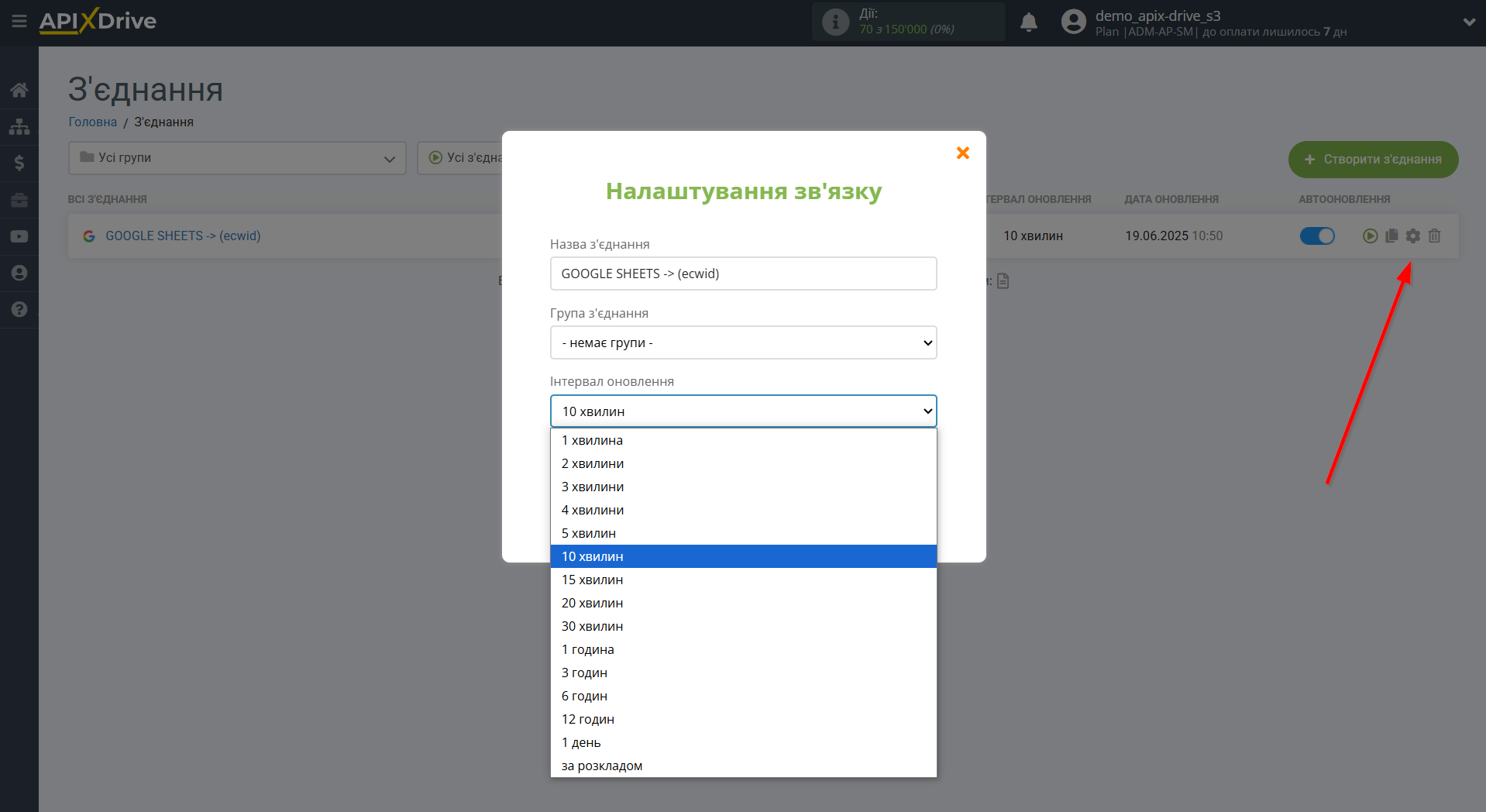
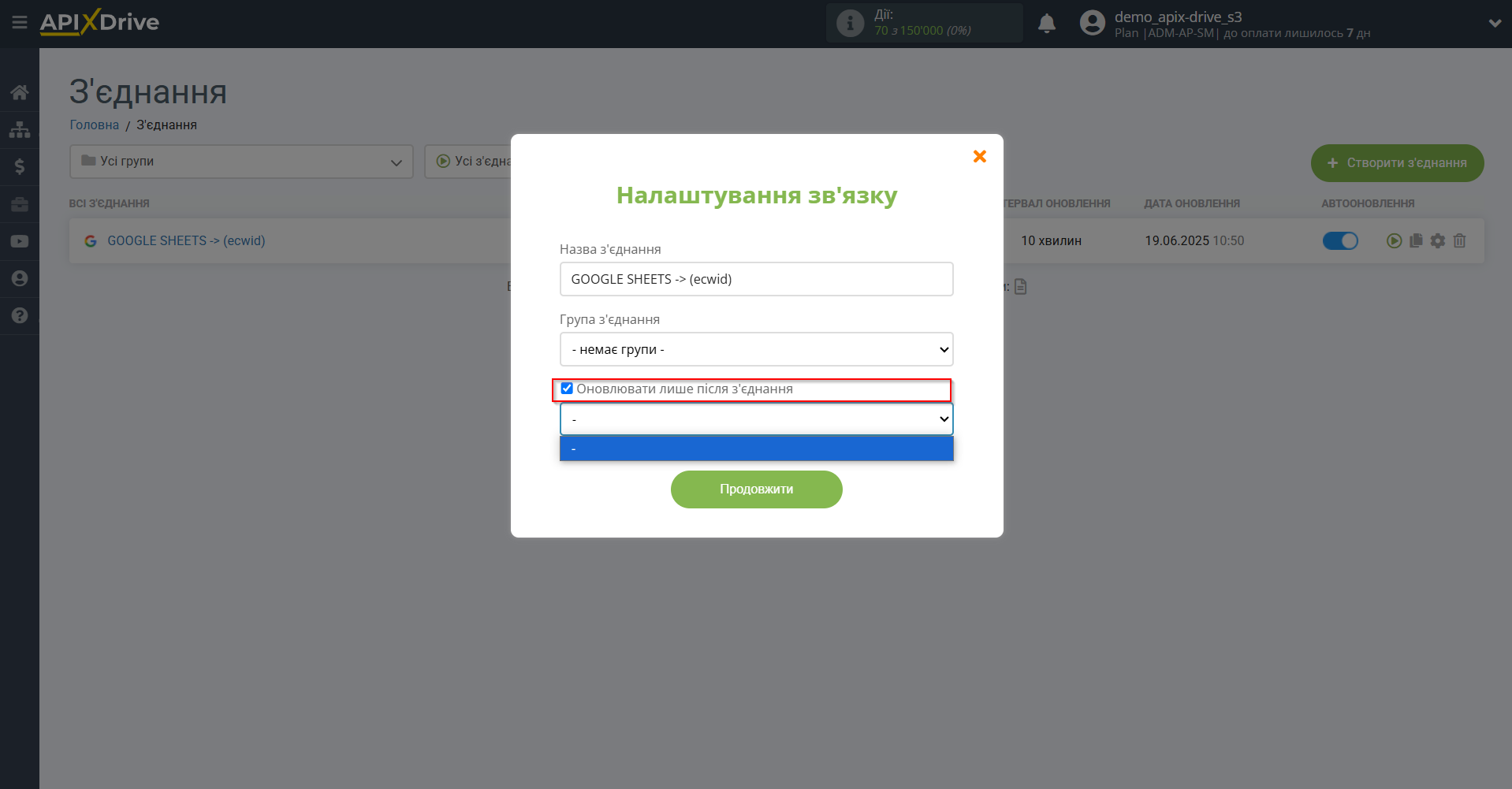
Щоб увімкнути автооновлення, переведіть повзунок у положення, як показано на малюнку.
Для того щоб виконати разове спрацювання з'єднання, клацніть по іконці у вигляді стрілки.
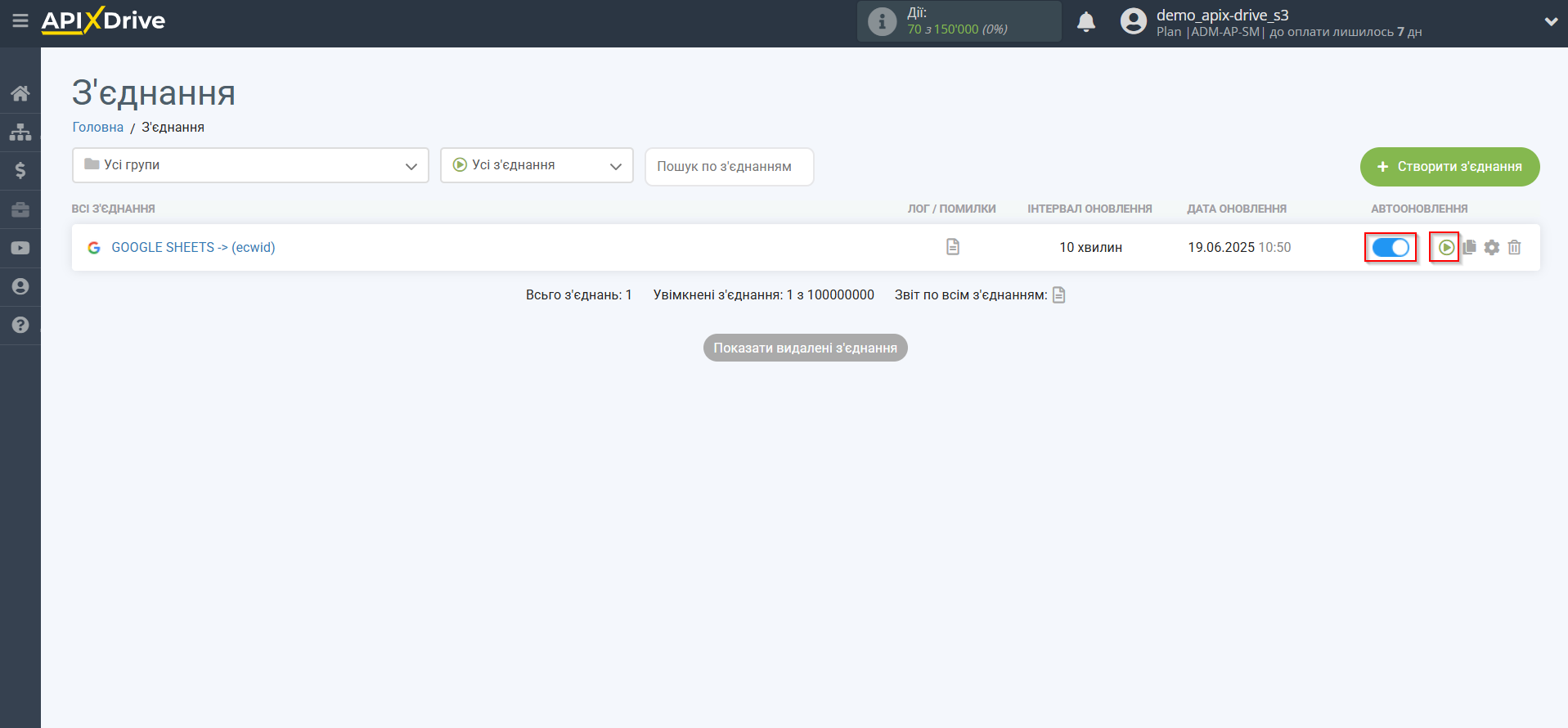
На цьому налаштування Ecwid як Приймача даних завершено! Бачите, як все просто!?
Тепер можете не турбуватися, далі ApiX-Drive зробить все самостійно!